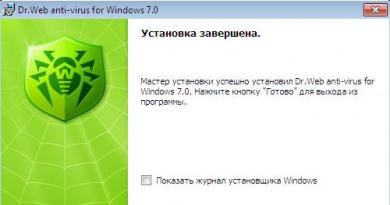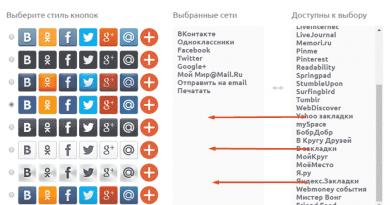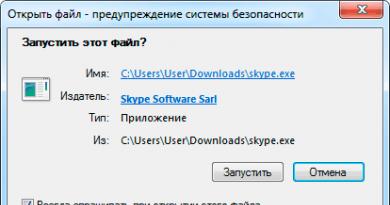Как удалять плагины в браузере Mozilla Firefox. Как обновить, отключить и удалить плагин из Mozilla Firefox Как отключить плагины в firefox
Одной из самых раздражающих вещей в Firefox является то, что программное обеспечение сторонних производителей может установить дополнения и плагины без согласия пользователя. Это большая загадка с точки зрения безопасности, очевидно, и останется загадкой, почему разработчики не удосужились исправить недостаток,не добавив диалог подтверждения, когда новый плагин или дополнения пытаются установиться сами автоматически.
На данный момент пользователи
Firefox
могут увидеть установленные плагины добавленные в браузер автоматически. На тестовой системе это были, например: (название, описание)
Обновление Google: Google Update
Microsoft Office 2010: Office Авторизация плагин для браузеров NPAPI
Microsoft Office 2010: плагин позволяет открывать и редактировать файлы с помощью приложений Microsoft Office
QuickTime Plug-In: Quicktime плагин позволяет просматривать широкий спектр мультимедийного контента на веб-страницах. Для получения дополнительной информации посетите веб-сайт веб QuickTime.
Silverlight Plug-In
Windows Live Photo Gallery: NPWLPG
Другие пользователи
Firefox
, вероятно, найдут другие плагины в свём браузере, которые были установлены автоматически.
Плагины могут быть отключены в менеджере плагинов
, но удалить их полностью из веб-браузера нельзя. В адресную строку вводим о: плагины, Firefox
будет отображать дополнительную информацию о каждом из установленных плагинов. Пользователи, которые посетили такой экран в первый раз могут ввести о: в конфигурации, что это даёт, во-первых, изменение предпочтений plugin.expose_full_path к истинным. Это показывает путь к плагину в о: диалог с плагинми.
Отображение пути к плагину делает одну вещь
: он позволяет пользователю найти плагин источника на жестком диске. Просто откройте папку на жестком диске после этого, файл Backup плагин и удалите его полностью из Firefox. Вот как это делается для двух Microsoft Office 2010 плагинов.
Найдите путь к плагину введя
: плагины и откройте папку на жёстком диске. В случае Microsoft Office 2010, модули находятся в C: \ Program Files (x86) \ Microsoft Office \ Office14 \ папка на жестком диске (Пожалуйста, обратите внимание, что на 32-битных системах путь выглядит так C: \ Program Files \ Microsoft Office \ Office14 \ а).
Имя первого плагина
NPAUTHZ.DLL, второго NPSPWRAP.DLL. Настоятельно рекомендуется сделать резервную копию плагинов перед удалением их из системы,для их восстановления,если они вдруг понадобятся позднее.Плагины могут быть удалены в процессе работы браузера, и делать это нужно быстро,удалить большинство из них: в окне плагины в менеджере найти Инструменты> Дополнения. Некоторые плагины могут потребовать перезапуска браузера, прежде чем они полностью удалятся из браузера.
Чтобы удалить все плагины
, которые не используются, необходимо просто пройти через список плагинов: плагины, найти пути этих плагинов на жестком диске, сделать резервное копирование и удалите файлы плагина.
Существует также возможность
, что некоторые плагины добавили себя в реестр Windows, например Google Update . Вы можете взглянуть на это руководство ”Как остановить автоматическую установку плагинов в Firefox”, или найдите HKLM \ Software \ MozillaPlugins или HKLU \ Software \ MozillaPlugins в реестре Windows, чтобы увидеть, были ли добавлены плагины. Опять же, ключ реестра, прежде чем удалить его,сделайте резервную копию реестра,для возможного восстановления настройки на более позднее время.
Одним из самых популярных вопросов, которым задаются пользователи в интернете, является вопрос о том, как отключить плагины в Mozilla. И причин на это может быть несколько: например, какой-либо плагин (расширение или тема) больше не нужен или же начал некорректно работать. Обычно плагины используются для обработки различного интернет-контента, для которого не предназначен браузер Mozilla Firefox или его стандартные средства недостаточно удобны. Они позволяют вам просматривать видеоролики определенных форматов, прослушивать аудиофайлы и играть в различные онлайн игры.
Отключение
Для того чтобы отключить ненужные плагины в Mozilla Firefox требуется:
- Запустить браузер.
- В верхнем правом углу нажать на кнопку главного меню и выбрать пункт «Дополнения».
- Выбрать пункт «Плагины» (или другую вкладку, если нужно удалить тему или дополнение).
- Напротив ненужно вам плагина выбрать «Никогда не включать» (или же «Отключить», в зависимости от выбранного в предыдущем шаге раздела).
Важно! В этих же разделах вы также можете полностью . Однако стоит учитывать, что вместе с ним будут удалены и сохраненные им данные и настройки. При повторной установке эти сведения не будут восстановлены, и вам потребуется настраивать всё заново.
Если необходимость отключить плагины Mozilla Firefox возникла из-за нестабильной работы вашего браузера, то вы можете попробовать перезапустить Mozilla в с выключенными дополнениями. Это процедура поможет вам выяснить, была причина некорректной работы именно в них или же она кроется в чем-то другом. Для этого потребуется:
- Запустить Mozilla Firefox.
- Нажать на кнопку главного меню в правом верхнем углу.
- Открыть раздел «Справка» со значком вопроса в самом низу списка.
- Выбрать из списка «Перезапустить без дополнений».
- Дождаться перезагрузки браузера.

Очистка
Если есть необходимость полностью удалить все установленные вами плагины и дополнения, то вам необходимо очистить Mozilla Firefox. При этом стоит учитывать, что все изменения, внесенные в , будут безвозвратно удалены и восстановить их в дальнейшем невозможно. Пользовательские же данные сохраняться в отельной папке на вашем рабочем столе, а также будет создан новый профиль пользователя. Для того чтобы очистить браузер необходимо:
- Запустить Mozilla Firefox.
- Кликнуть по кнопке главного меню в правом верхнем углу и выбрать раздел «Справка».
- Выбрать пункт «Информация для решения проблем». На эту же страницу можно попасть, если ввести в адресную строку «about:support» и нажать на Enter.
- В правой части экрана щелкнуть по кнопке «Очистить Firefox».
- В появившемся окне еще раз нажать кнопку «Очистить Firefox».

Надеюсь, данная статья помогла еще больше вам узнать Firefox, отключение плагинов не будет для вас большой проблемой. Напоследок хочется дать небольшой совет – устанавливайте только те дополнения, которые вам действительно нужны. Также не стоит использовать подозрительные расширения, которые могут привести к проблемам с вашей системой или обозревателем.
Плагины значительно повышают функциональный потенциал браузера Firefox: с их помощью можно онлайн просматривать электронные копии книг и документов, играть в игры, смотреть фильмы, использовать интерактивные элементы на сайтах. Тем не менее, как удалить плагин в firefox, должны знать все пользователи - и опытные, и новички. Всё дело в том, что иногда они (плагины) теряют свою актуальность - не используются: захламляют систему, бесполезно «висят» в браузере или, ещё чего хуже, несут в себе потенциальные уязвимости.
Процедура удаления плагинов в FF
Посредством штатных средств (опций и настроек) удалить плагин в firefox никак нельзя. Поскольку он не является частью браузера. Такие апплеты, как Flash, Java, Silverlight, - FF программно подключает в качестве дополнительных модулей. Соответственно, чтобы отправить их в корзину, необходимо задействовать функции ОС:
1. Клавишей «Win» активируйте меню Windows - «Пуск».
2. Зайдите в «Панель управления».
3. Кликните «Удаление программы» (раздел «Программы»).
4. В каталоге проинсталлированного ПО найдите плагин (например «Flash»), от которого хотите избавиться и выделите его кликом мыши (левой кнопкой).
5. Нажмите в верхнем меню функцию «Удалить».
6. Windows запустит деинсталлятор (программу удаления) указанного плагина. Внимательно следуйте его инструкциям. В случае необходимости перезагрузите ПК.
Если вы захотите, только лишь отключить плагин в firefox, выполните следующее:

- В подменю «Инструменты» кликните «Дополнения»;
- откройте вкладку «Плагины»;
- напротив иконки ненужного вам плагина, в ниспадающем меню, установите опцию «Никогда не включать»;
- перезапустите браузер.
Процедура удаления расширений в Firefox
Удаление дополнений firefox, в частности, их разновидности - расширений, как и в других браузерах, осуществляется посредством внутренних функций.
Примечание. Расширения ещё называют аддонами. Не путайте их с плагинами! Они тоже увеличивают возможности FF, но используют другие программные методы.
Если вы не знаете, как удалить дополнения в firefox, следуйте инструкции, приведенной ниже.

- В меню «Инструменты» выберите «Дополнения».
- На вкладке «Расширения» найдите аддон, который необходимо убрать из браузера.
- Нажмите в его графе (поле) кнопку «Удалить».
- Перезапустите Firefox.
Как видите, уважаемый читатель, удалять расширения и плагины предельно просто. Освойте эти процедуры на практике, и в вашем Firefox никогда не будет бесполезных дополнений.
В браузере Mozilla плагины можно обновлять, отключать и удалять.
Как обновить плагины в Мозиле
Для того чтобы обновить плагины нужно сначала открыть страницу на которой отображаются установленные плагины. Для этого нажимаете в Панели меню Инструменты — Дополнения или нажимаете на клавиатуре одновременно сразу три клавиши Ctrl+Shift+A . Откроется страница под названием Управление дополнениями в котором нужно перейти на вкладку Плагины . Напротив каждого плагина имеется кнопка Настройки нажав на которую откроется окно в котором можно произвести обновление плагинов Firefox.
Как открыть плагины в Мозиле для обновления
В этом же окне можно установить автоматическое обновление плагина выбрав пункт Включено , отключить автоматическое обновление выбрав пункт Отключено и обновить плагины Firefox вручную нажав на Проверить наличие обновлений .
Как выключать и включить плагины в Firefox
Сначала открываете в браузере страницу с установленными у вас плагинами нажав на Панели меню Инструменты — Дополнения и открываете вкладку Плагины .
 Где находятся плагины в Мозиле
Где находятся плагины в Мозиле
На открывшейся странице напротив каждого плагина имеется кнопка с всплывающим списком. Нажав на эту кнопку можно выключить плагин выбрав Никогда не включать и включить плагин в Mozilla выбрав Всегда включать .
Как удалить плагины из Firefox
Через браузер Mozilla удалить плагин нельзя но зато через браузер можно узнать месторасположение плагина. Для этого открываете в браузере страницу с адресом about:plugins .
 Как удалить плагин в Мозиле
Как удалить плагин в Мозиле
Откроется окно под названием Установленные плагины в котором у каждого плагина можно увидеть Путь по которому можно найти его месторасположение и название файла плагина который нужно удалить. На компьютере по указанному пути находите месторасположение плагина и удаляете только файл. Таким образом можно удалить плагин из Mozilla Firefox.
Здесь очень важно не путать плагины и расширения, хотя, по сути, эти приложения создаются для одной и той же цели: увеличить возможности интернет-поисковика , но на самом деле это абсолютно разные инструменты, увеличивающие функциональность браузера.
Иногда в Мозиле, может произойти сбой в работе какого-либо плагина, чаще всего это бывает из-за долгого отсутствия обновлений. Если вы не знаете, как проверять наличие обновлений, ознакомитесь со статьей « ». Работу таких утилит можно приостановить, но лучше для поисковой системы и пользовательского персонального компьютера, удалить их совсем.
Как остановить работу плагина Firefox
Для того чтобы остановить работу какой-нибудь утилиты, вам необходимо проделать следующие манипуляции:
- запустить веб-браузер;
- открыть меню;
- нажать на кнопочку «Дополнения».
В левой части окна необходимо выбрать пункт «Плагины», в перечне ищем не работающие дополнения. Они помечены красным знаком предупреждения. Видим приложение, требующее обновления, нажимаем на функцию «Обновить сейчас».

Открылась новая вкладка, текст на ней говорит нам о том, что в целях безопасности Pluggin был заблокирован и, следовательно, актуальных обновлений для него нет.

Возвращаемся во вкладку плагинов, и справа от дополнения кликнем по кнопочке «Включать по запросу», из предлагаемого списка выбираем пункт «Никогда не включать».
Как удалить плагины из Firefox
Чтобы удалить плагин из Firefox вручную, вам нужно:
- запустить интернет-браузер;
- в адресной строке ввести «about:plugins» без кавычек;
- нажать кнопку «Enter» на клавиатуре или мышкой выбрать функцию «Посетить».

Открылась веб-страница «Установленные плагины», на ней находите необходимое расширение и правой кнопкой мыши копируете «Путь» без названия файла.


В любой открытой папке на компьютере в адресной строке вставляете «Путь» и нажимаете «Enter».
Находите необходимый файл по названию из «Пути», кликнете на него правой кнопкой мышки и выбираете пункт «Переименовать». В начале названия файлика добавляете – «X», без кавычек и жмете Enter.

После того как вы проделаете вышеперечисленные действия, данный Pluggin будет удалён из браузера Mozilla Firefox.
Как удалить расширение в Мозиле
Для того чтобы удалить расширение вам необходимо:
- запустить веб-браузер;
- открыть меню;
- нажать кнопочку «Дополнения».